需要「訂單拆單」的原因
• 訂單中的部分商品缺貨,系統可先出貨有庫存的商品,等缺貨商品補齊後再出第二單
• 訂單中含有預購商品與現貨商品,系統可將現貨先出,預購商品後續補寄
• 同一筆訂單中有的商品需宅配,有的商品可超取,或材積問題,可拆單後分別配送
✎ 重點拆解:
一、執行「拆單」的注意事項
二、執行「拆單」步驟
三、想將訂單中的商品,分別拆成兩張不同數量的訂單
四、如何合併訂單?
一、執行「拆單」的注意事項
1. 若原訂單已執行出貨,新訂單請重新產生出貨單 (手動將新訂單的包裹追蹤碼移除,改成 wait)。
2. 若原訂單尚未付款且等待顧客轉帳或超商繳費。一但顧客繳費,新的訂單不會連動繳費狀態。
3. 若原訂單已開立發票,請自行決定『發票是否需要作廢』。
發票作廢重開:兩筆訂單再各自開立新發票。
發票不作廢重開:發票開立內容以原訂單為主。
4. 執行拆單的管理者,拆單會記錄於 「 訂單 > 訂單細節 > 紀錄 」 頁籤。
5. 拆單後,新訂單 與 原訂單,若要修改「商品數量」,請利用 「 訂單 > 編輯 >商品 」 ,
以將「原訂單數量商品刪除,重新加入正確數量的商品」的方式,進行調整。
6. 拆單後,新訂單 與 原訂單,若要修改「訂單小計項目與金額」,請利用
「 訂單 > 編輯 > 總計 」頁籤,進行調整。
7. 拆單後,因訂單小計不會連動,請務必確認與修改正確的 舊訂單 與 新訂單 的總金額與細節 (運費、折扣 ... 等),避免消費糾紛!
二、執行「拆單」步驟
設定路徑:訂單 > 訂單列表。
① 勾選要拆單的訂單,按下右側「訂單細節」。
② 點選「拆單」。

③ 要拆出去訂單的商品,點擊『拆開它』按鈕。
④ 確認拆單設定無誤,再按下「確定,執行拆單」。
⑤ 執行完拆單後,會顯示「新訂單的訂單編號」及「舊訂單的訂單編號」。
⑥ 後台訂單列表中,拆出來的訂單,會有「拆單」的標籤。
⑦ 點擊「拆單出來的訂單」,右側的「訂單細節」,訂單中會標註,是從哪一個母訂單拆出來的。
⑧ 拆單後,需要利用「修改訂單」的方式,將訂單金額調整正確。
» 查看教學 修改訂單
⑨ 需要留意各商店方案,訂單可修改的時間。
『共享者方案』,無法修改訂單,若要修改,需洽客服協助。
『創作室方案』,訂單成立15天內,可修改訂單。
『品牌商方案』則「無」修改訂單的時間限制。
三、想將訂單中的商品,分別拆成兩張不同數量的訂單
假設:目前訂單,單一商品的數量為10,想要拆成兩張訂單一張為數量4,一張為數量6。

① 先修改訂單的商品數量,先將原本數量10的商品刪除,再分別加入「數量4」及「數量6」的商品。
1. 刪除原本數量為10的商品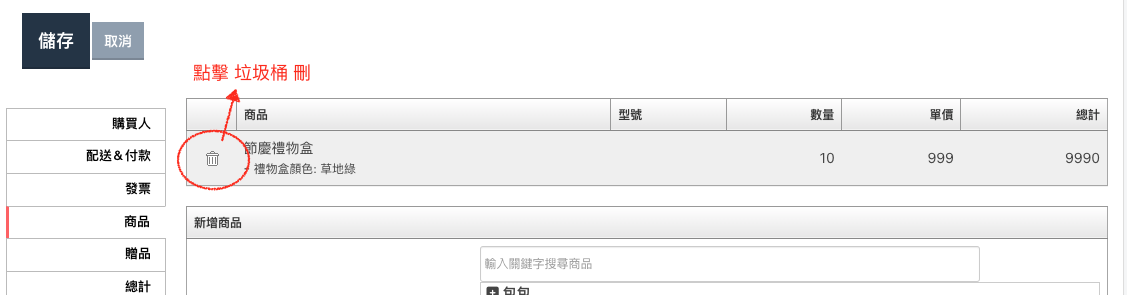
2. 分別加入「數量4」及「數量6」的商品,設定完後儲存。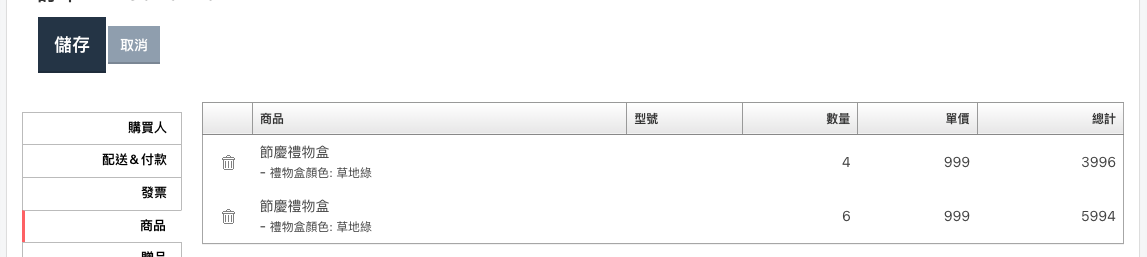
② 點擊該筆訂單的「訂單細節」。
③ 點擊「拆單」。
④ 點擊其中一個商品的「拆開它」。
⑤ 點擊「確定,執行拆單」。
⑥ 系統顯示拆單成功,會分別顯示新舊的訂單編號。
⑦ 「訂單>訂單列表」這邊,會看到兩筆拆出來的訂單,也會顯示「拆單」的標籤。














